Cómo activar el modo oscuro en tu iPhone
Con iOS 13, Apple ha integrado una función largamente esperada que tanto los fanáticos de iOS como de Android han esperado con entusiasmo:el modo oscuro. Si bien cada vez más aplicaciones obtienen su propio modo oscuro, los usuarios de iPhone ahora pueden oscurecer la apariencia de la interfaz de usuario en todo el sistema. Le mostraremos cómo activar el modo oscuro en iOS y qué aplicaciones mantienen la pantalla deslumbrantemente brillante.
No fue la primera vez que Apple agregó una función de pantalla que se supone que es agradable a la vista, especialmente en las horas de la noche. Con "Night Shift", los usuarios de dispositivos iOS ya tenían la opción de ajustar los componentes azul y amarillo de la pantalla a las condiciones de iluminación según la hora del día, poniendo fin a la famosa luz azul. Se ha demostrado que la luz azul hace que las personas se sientan menos cansadas cuando miran la pantalla por la noche. A estas alturas, casi todos los fabricantes ofrecen el llamado filtro de luz azul en su teléfono inteligente para contrarrestar esta falta de fatiga.
Pero el filtro de luz azul no permite que el iPhone o iPad se vea muy oscuro por la noche, porque la superficie permanece brillante. Apple ahora ha cambiado esto con la nueva función de "apariencia" en iOS 13. Los propietarios de un dispositivo móvil de Apple pueden elegir entre un fondo claro y oscuro. Según el fondo, los íconos de las aplicaciones, la pantalla de bloqueo y el teclado aparecerán muy iluminados o tenuemente oscuros. Esto último merece especialmente la pena en las horas de la tarde, cuando el entorno también se oscurece y una pantalla blanca tiende a deslumbrar.
La planificación automática es especialmente práctica en el modo oscuro en iOS. En la configuración de pantalla, puede decidir si desea configurar el modo oscuro o claro de forma permanente o alternativa. Puedes ver lo que quiero decir en las siguientes imágenes:
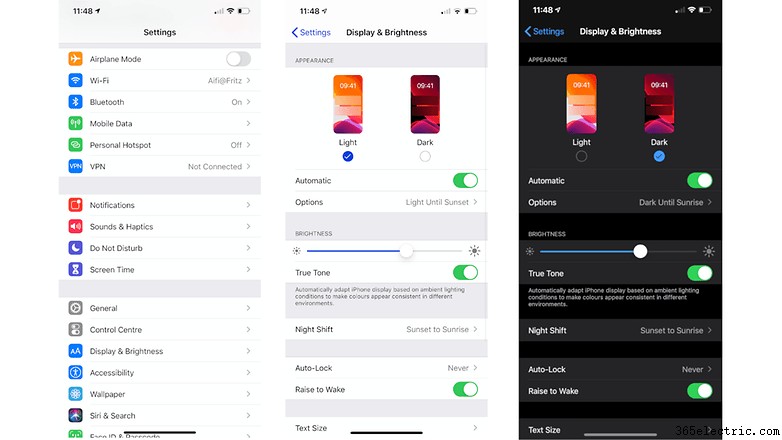
- Seleccione Configuración , luego Pantalla y brillo .
- Bajo Apariencia seleccione Claro u Oscuro .
- Seleccione el botón etiquetado como Automático para activar el modo oscuro al amanecer y al atardecer o según un horario individual.
El modo oscuro en el iPhone también se puede activar o desactivar rápidamente dentro del centro de control. Para hacer esto, simplemente tire de la pantalla hacia abajo y mantenga presionado el control deslizante de brillo. Aparece el icono del modo oscuro. Además de una navegación más agradable a la vista, también puede ahorrar batería con el modo oscuro. Sin embargo, lo que realmente hace el modo oscuro por la duración de la batería es tema de debate.
Tan pronto como haya activado el Modo oscuro, la superficie de iOS aparecerá agradable y oscura. Tenga en cuenta, sin embargo, que el modo oscuro no funciona en WhatsApp y otras aplicaciones de terceros. Aunque Facebook ya está trabajando en el modo oscuro para WhatsApp dentro de la versión beta de WhatsApp, esto aún no se ha entregado finalmente a todos.
-
Cómo desactivar el seguimiento oculto en tu iPhone con iOS 13.3.1
